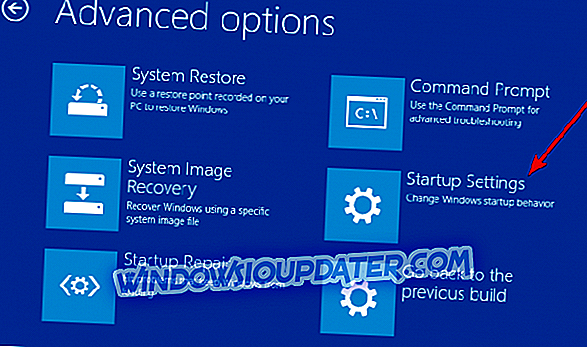McAfee släppte en rådgivande tisdag där det konstaterades att användare i USA och nio andra länder har smittats till följd av den senaste ransomware-attacken. Ransomware först kom i rampljuset med början av det nya året den 1 januari.
Med tanke på de modulära egenskaperna och den nya koden avslöjar McAfee vidare möjligheten för skickliga cyberkriminella bakom denna ransomware. Ransomware upptäcktes för första gången på ett privat peer-to-peer-nätverk av McAfees säkerhetsforskare. Forskarna studerade den förberedda modulära förlängningen av ransomware och varnade användarna om dess potential att bli allvarliga.
Anatova tvingar PC-användare att klicka och ladda ner skadlig kod genom att låna ikonen för en applikation eller ett spel. Förutom att kryptera filerna på ett offrets maskin, riktar det sig också mot alla filer på nätverksaktier. Offren slutar betala ett lösenbelopp på 10 Dash-mynt (värderade till ungefär $ 700) för att dekryptera sina filer.
Om du vill vara säker när du surfar på Internet, måste du få ett fullt dedikerat verktyg för att säkra ditt nätverk. Installera nu Cyberghost VPN och säkra dig själv. Det skyddar din dator mot attacker medan du surfar, maskerar din IP-adress och blockerar all oönskad åtkomst.
Hur bli av med Anatova ransomware?
Lösning 1: Aktivera Säkert läge med Nätverk
Du kan stoppa viruset genom att gå in i Säkert läge med Nätverk. Här är stegen som du behöver följa:
Windows 10 / Windows 8
Steg 1: Först måste du starta om datorn för att gå in i Säkert läge med Nätverk .
- Om du använder Windows 10 / Windows 8 måste du först trycka på strömbrytaren på Windows-inloggningsskärmen. Klicka på Starta om efter att ha tryckt på Shift-tangenten på tangentbordet.
- Därefter måste du navigera till Felsök >> Avancerade alternativ >> Startinställningar och tryck på Starta om i slutet.
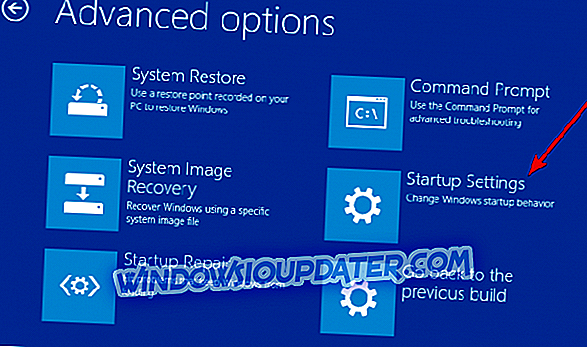
- Slutligen aktivera Säkert läge med Kommandotolken i Startfönstret så snart du ser en aktiv skärm.
Steg 2: Återställning av systemfiler och inställningar
- Öppna kommandotolken och skriv bara cd-återställningen och tryck på Enter- knappen .
- Nu måste du skriva rstrui.exe och trycka på Enter igen.
- Ett nytt systemåterställningsfönster öppnas, du måste klicka på knappen Nästa. Nästa fönster uppmanar dig att välja återställningspunkten som skapades före Aanatova-attacken. När du har valt den specifika återställningspunkten klickar du på knappen Nästa .
- I sista steget måste du trycka på Ja- knappen för att starta Systemåterställningsprocessen .
När systemåterställningen är klar måste du se till att borttagning av Anatova har tagits bort från ditt system. Det kan göras genom att skanna datorn med ett pålitligt antivirusprogram.
Hur blockera Anatova ransomware
Vi rekommenderar att du vidtar nödvändiga försiktighetsåtgärder när du laddar ner filer på datorn.
- Du borde hålla fast vid de officiella butikerna när nedladdning krävs
- Undvik att klicka på några misstänkta källor online
- Undvik att överväga erbjudanden som ser för bra för att vara sanna
- Säkra ditt system med en ansedd antiviruslösning
- Överväg varningar medan du navigerar till en misstänkt webbplats
Det sägs att förebyggande är bättre än botemedel. Du bör överväga att ha en nedgångslösning genom att säkerhetskopiera dina data regelbundet. Det här är det enda sättet att undvika potentiella ransomware-attacker och kritiska maskinvarufel.
REDAKTÖRENS REKOMMENDATIONER:
- Många datorer är fortfarande smittade med Wannacry ransomware
- 5 bästa antivirusprogrammet för att förhindra Petya / GoldenEye ransomware
- Skydda dina filer från ransomware med Paragon Backup Recovery 16 Free